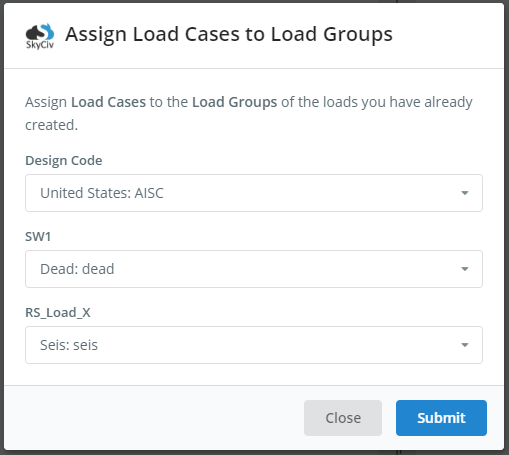Una guida su come applicare carichi sismici ed eseguire un'analisi dello spettro di risposta in S3D
Che cos'è l'analisi dello spettro di risposta?
L'analisi dello spettro di risposta offre agli utenti la possibilità di eseguire analisi sismiche in base alle proprietà dell'edificio: periodi naturali, eigenmodes, sistema di massa, e input dell'utente: funzione di carico e direzione del carico.
Il metodo di analisi dello spettro di risposta dell'analisi dei terremoti è utilizzato principalmente nella pratica della progettazione strutturale ed è stato stabilito in diversi codici di progettazione come l'Eurocodice, AASHTO, e ASCE. Il concetto di base del metodo deriva dalla formula, in cui le forze di inerzia sono determinate come la somma della moltiplicazione di massa sul valore di accelerazione e fattori di regolazione.
La metodologia generale dell'analisi dello spettro di risposta include i passaggi comuni (mostrato in figura 1):
- Creazione di un elemento finito (CINQUE) modello della struttura con proprietà dell'elemento (materiali e sezioni assegnati) e condizioni al contorno
- Aggiunta di masse ai nodi degli elementi (peso / g)
- Definizione delle impostazioni di carico dello spettro e della direzione dell'azione sismica
- Esecuzione dell'analisi di frequenza; fatto applicando i carichi sismici secondo modalità automatiche e determinazione degli stati di deformazione della struttura in ciascuna direzione in cui è stato applicato il carico.
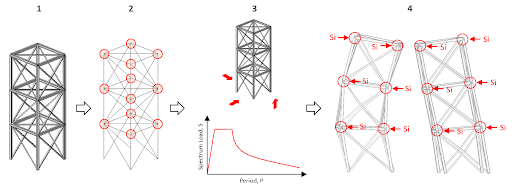
figura 1: La sequenza generale dell'analisi dello spettro di risposta
Dopo aver eseguito l'analisi dello spettro di risposta, verranno generati carichi sismici. Di seguito è riportata la descrizione della formula per il calcolo del carico sismico al nodo dell'elemento \({S}_{io}\)
\({S}_{io}= m times g times fattori times beta times eta )
Dove:
\(m=\) peso membro correlato al nodo membro,
\(g=\) accelerazione dovuta alla forza di gravità (9.806 m / sec ^ 2)
\(factors=\) insieme di coefficienti che regolano l'accelerazione del terremoto, condizioni circostanti in cui è disposta la struttura, condizioni del suolo, eccetera.
\(\beta = ) fattore dinamico che dipende dal periodo di una frequenza della struttura,
\(\eta=\) fattore che dipende dall'automodalità rilevante della struttura.
Una guida su come applicare carichi sismici ed eseguire un'analisi dello spettro di risposta in S3D (Una guida su come applicare carichi sismici ed eseguire un'analisi dello spettro di risposta in S3D)
Per eseguire l'analisi dello spettro di risposta, gli utenti devono operare in SkyCiv Structural 3D (S3D). Iniziare, gli utenti devono applicare carichi dinamici alla loro struttura. Questo può essere fatto andando nel menu a sinistra e individuando i due pulsanti, Masse nodali e Carichi spettrali:
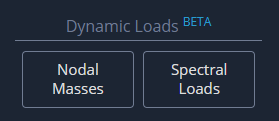
Masse nodali
Quando si applicano masse nodali, ci sono due metodi che possono essere usati. Per il primo metodo, i valori di traslazione e massa rotazionale possono essere applicati direttamente dall'utente per qualsiasi nodo. Per fare questo, clicca su Masse nodali come mostrato sopra. Ecco uno sguardo alla finestra di input che gli utenti possono aspettarsi di vedere:
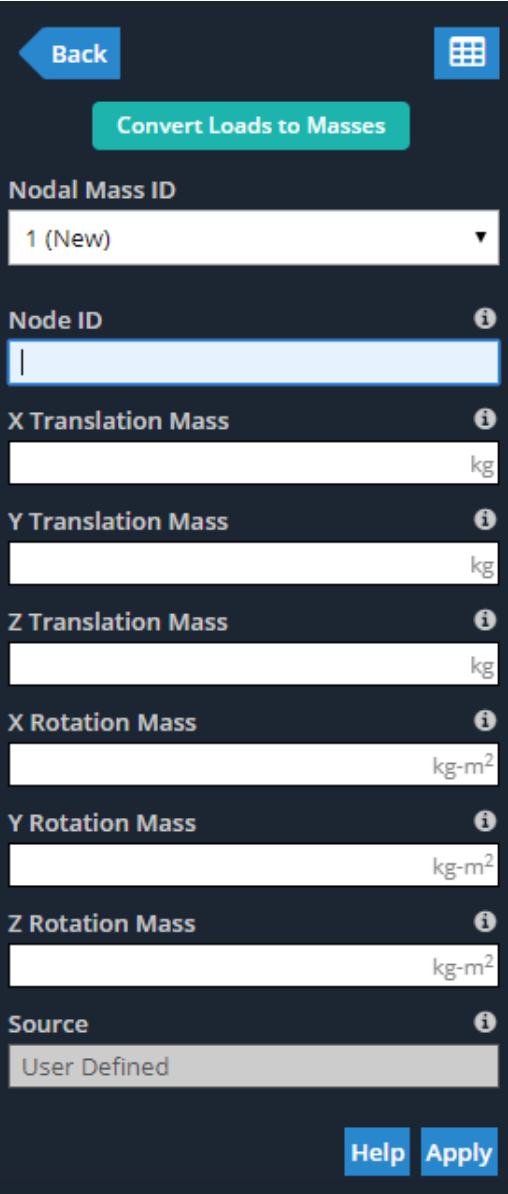
Simile ad altri input in 3D strutturale, tutti questi valori possono essere aggiunti o regolati nel file Scheda tecnica delle masse nodali, che può essere aperto cliccando sull'icona del datasheet mostrata nella figura precedente, o andando a modificare > Inserimento del foglio dati > Masse nodali. Gli utenti possono aspettarsi una finestra simile a questa:
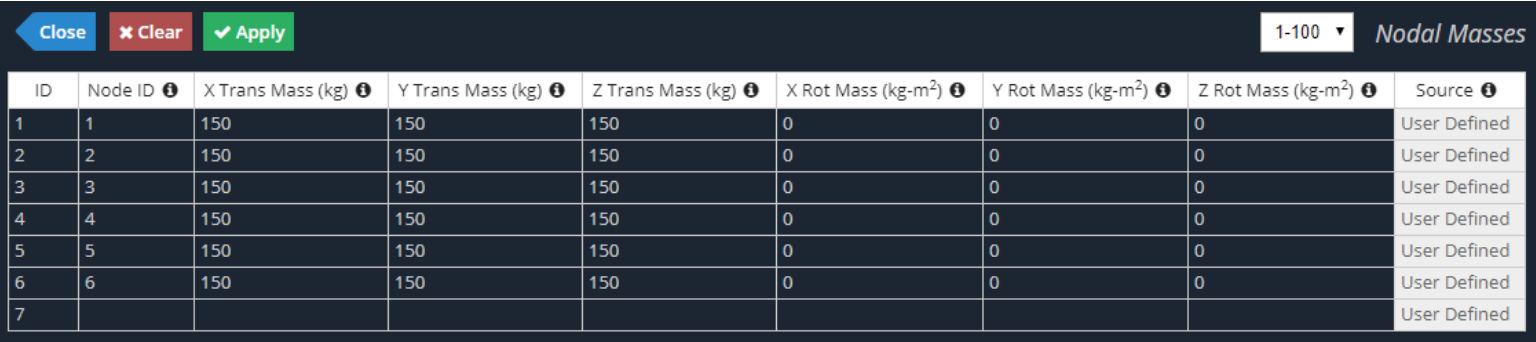
Il secondo metodo per applicare le masse nodali a una struttura in 3D strutturale consiste nel convertire i carichi statici esistenti in masse nodali. Per fare questo, clicca su Masse nodali come mostrato in precedenza, e poi su Converti carichi in masse pulsante in alto. Questo metodo offre agli utenti la possibilità di selezionare un gruppo di carico già applicato al proprio modello, inserire un fattore di conversione (il carico convertito viene moltiplicato per questo fattore) e selezionare la direzione dell'azione delle masse nodali risultanti. Vedi sotto per la finestra di input come descritto:
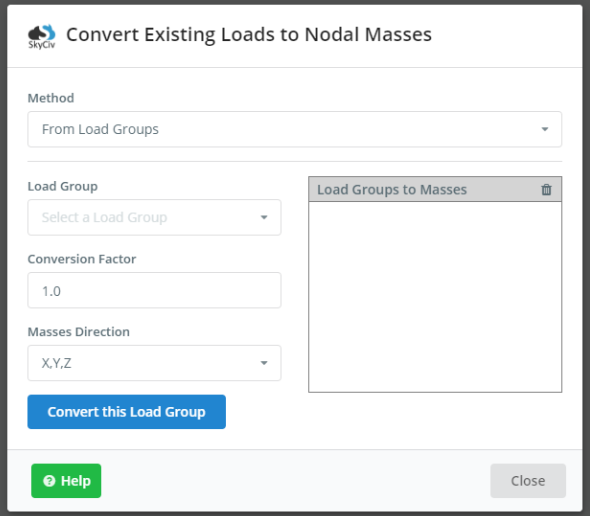
Nota, le masse possono essere applicate solo per i due nodi finali di ciascun membro o elemento. Nodi intermedi lungo l'elemento (punti di valutazione per membro) sono libere da massa. Come mostrato nella figura sotto, con quattro punti di valutazione per ogni membro, i due punti di valutazione intermedi non vedranno alcuna Messa Nodale.
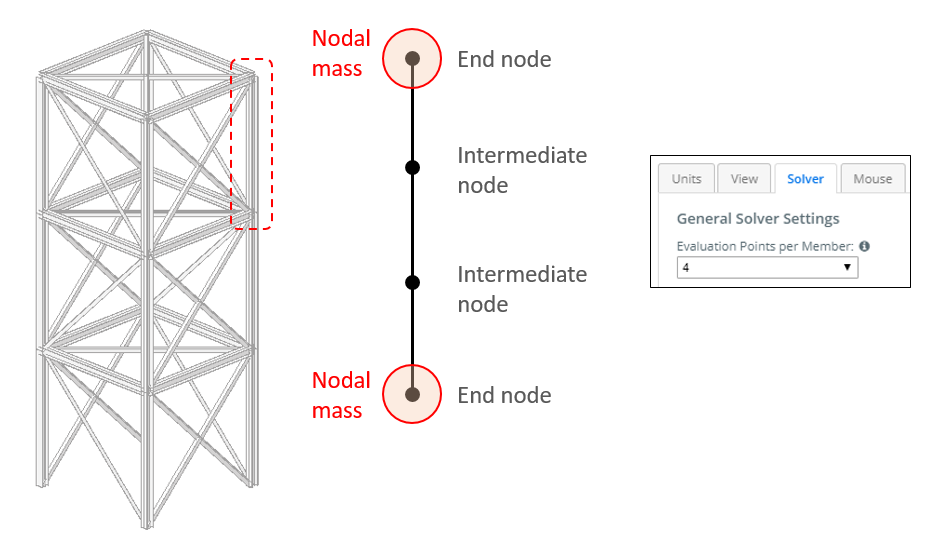
Nella fase del suo rilascio, Le masse nodali possono essere applicate solo ai membri (per esempio. travi o colonne).
Carichi spettrali
Per applicare carichi spettrali, la funzione Spettro di risposta, devono essere definiti i parametri della forza sismica e la direzione dell'azione. La funzione Spettro di risposta può essere definita utilizzando uno dei due metodi di input: Input dell'utente o codice di progettazione.
Con input dell'utente, gli utenti dovranno definire Spectrum Data v. Curva periodo manualmente e inserire i corrispondenti valori "X" e "Y" di conseguenza. Spectrum Data è l'accelerazione normalizzata ottenuta dividendo lo spettro di accelerazione per l'accelerazione di gravità. Simile ad altri fogli di calcolo di dati in SkyCiv Structural 3D, i dati possono essere copiati / incollati da MS Excel nella tabella corrispondente (Ctrl + V ). Di seguito è riportato un esempio della versione Input utente della funzione Spettro di risposta:
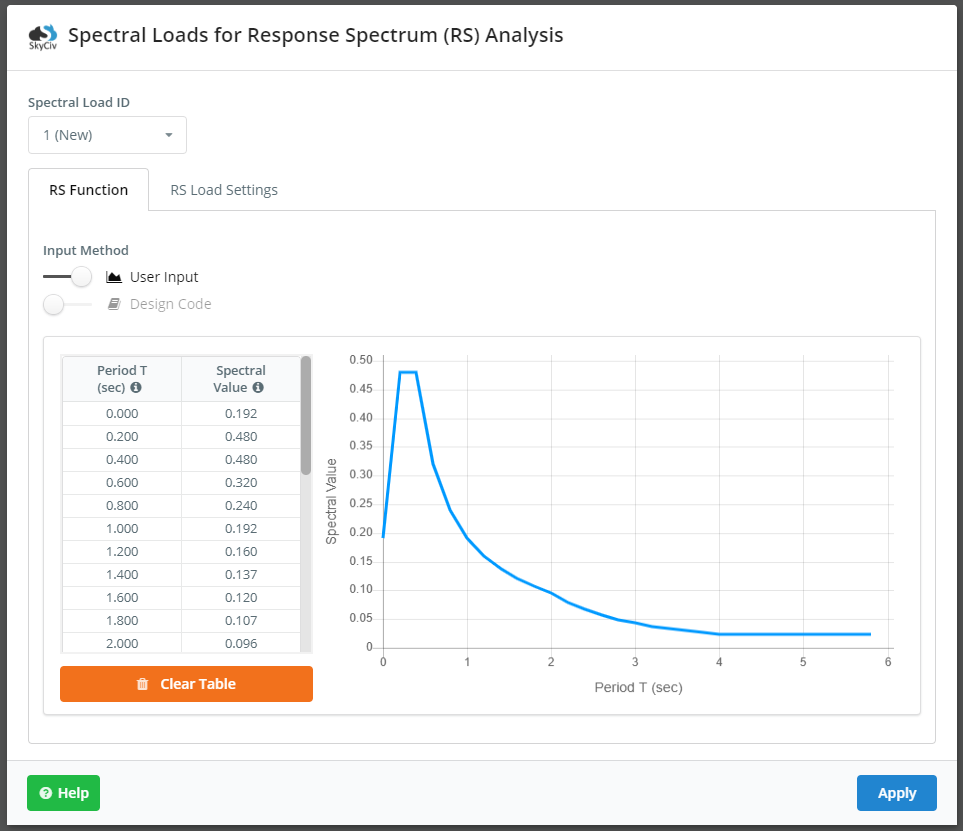
Il metodo del codice di progettazione è più comune e viene avviato passando l'opzione a Codice di progettazione. Ciò è molto più semplice in quanto gli utenti possono selezionare facilmente il codice di progettazione pertinente e le successive proprietà e parametri sismici. Dopo aver immesso i valori corretti nei rispettivi campi, la funzione spettro di risposta può essere generata automaticamente facendo clic su Funzione Plot pulsante. Vedi sotto per gli input rilevanti per l'Eurocodice 8:
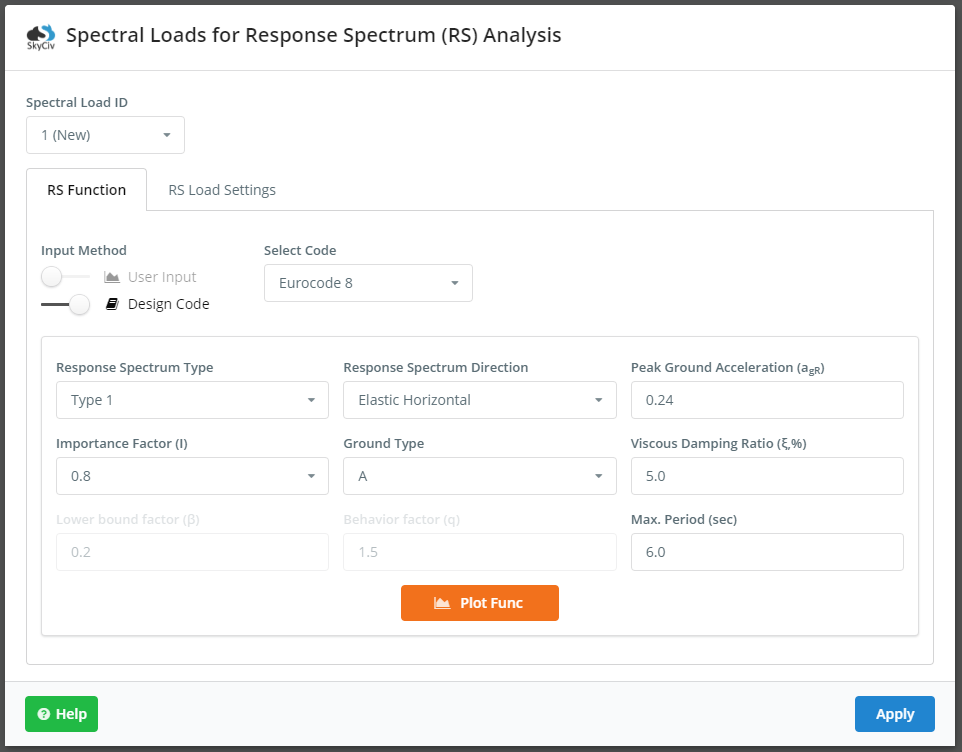
La Impostazioni di caricamento RS La scheda è dove l'utente selezionerà la direzione del carico, fattore di carico, metodo di combinazione del carico, rapporto di smorzamento (in forma decimale), e assegnare un nome al gruppo di carico. Il carico sismico definito viene moltiplicato per il fattore di carico. Durante l'analisi, SkyCiv combinerà forme modali dall'analisi della frequenza dinamica basata sul metodo di combinazione di carico selezionato. I metodi di combinazione di carico disponibili includono:
- SRSS – Radice quadrata della somma dei quadrati
- CQC – Combinazione quadratica completa
- addominali – Somma assoluta
- Lineare – Somma lineare
Nota, il rapporto di smorzamento viene utilizzato nel metodo di combinazione CQC. Ecco uno sguardo al Impostazioni di caricamento RS scheda e relativi input; questi input sono gli stessi per ogni codice di progettazione:
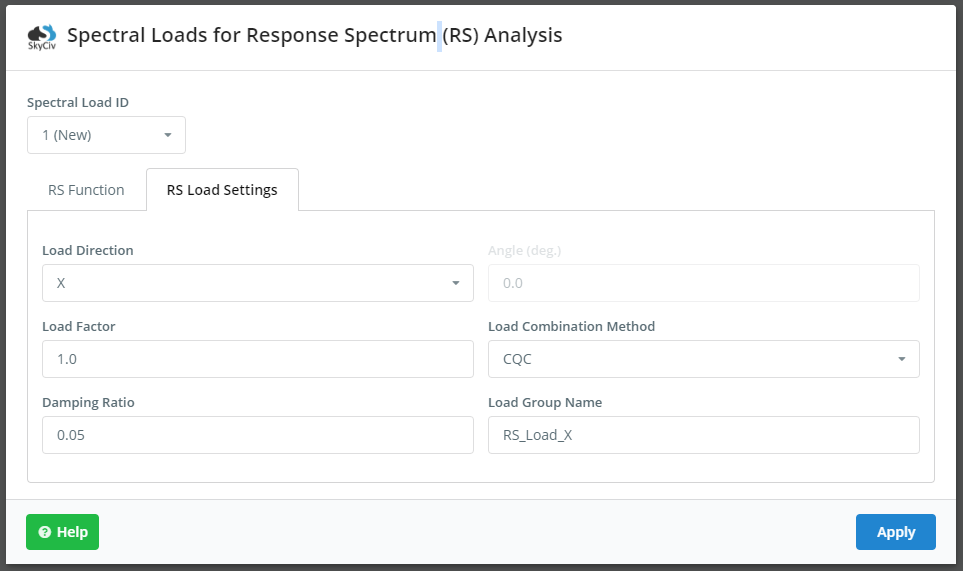
Nota, la direzione in cui il carico sismico risultante può essere non ortogonale alle direzioni cardinali nel modello. Per fare questo, gli utenti possono selezionare la direzione del carico di XZ. La Angolo diventerà abilitato e gli utenti potranno inserire l'angolazione che desiderano. L'angolo è definito come l'angolo dall'asse X positivo globale, come mostrato: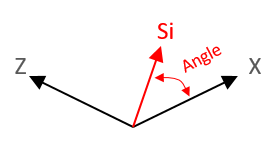

Esecuzione dell'analisi della risposta dello spettro e visualizzazione dei risultati
È buona norma definire le impostazioni di frequenza (Menu principale > impostazioni > Risolutore) prima di avviare l'analisi dello spettro di risposta. La sezione intitolata Impostazioni del solutore di autovalori è dove gli utenti possono modificare queste impostazioni, in particolare il numero di Modalità dinamiche, come mostrato:
Una volta che l'analisi è stata eseguita con successo, gli utenti possono visualizzare i risultati analitici simili a qualsiasi altro gruppo di carico selezionando il gruppo di carico dal menu a discesa. Il nome del gruppo di carico corrisponderà al nome fornito in Carichi spettrali > Impostazioni di caricamento RS. L'utente può verificare lo stato di deformazione massima sollecitata della struttura per azione sismica (spostamenti, reazioni, forze / sollecitazioni degli elementi).
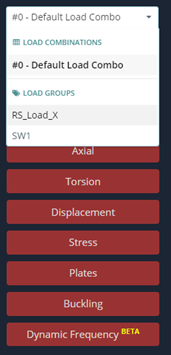
Inoltre, il Response Spectrum Load Group può essere utilizzato in combinazioni di carico simili a qualsiasi altro caso di carico e successivamente analizzato. Gli utenti possono assegnare il gruppo di carico spettro di risposta a combinazioni di carico personalizzate, o le combinazioni di carico generate automaticamente in base ai codici pertinenti offerti tramite SkyCiv. Nota, prima di aggiungere o generare combinazioni di carico, gli utenti dovranno assegnare il gruppo di carico spettro di risposta a un caso di carico specifico (sismico), come mostrato: